Onglet Structure de Windchill Service Parts
L'onglet Structure de la page d'informations d'une liste d'articles ou d'un élément de liste d'articles contient des outils permettant d'afficher et de modifier les structures. L'onglet est divisé en deux sections :
• la barre d'outils Actions ;
• les volets de structure.
Barre d'outils d'actions
La barre d'outils d'actions est située juste en dessous de l'identité d'objet et du menu Actions. Les actions de la barre d'outils sont divisées en sections appelées groupes d'actions. Le tableau suivant présente les actions disponibles dans chaque groupe de la barre d'outils.
|
Groupe d'actions
|
Actions
|
|---|---|
|
Edition
|
Inclut les actions permettant de modifier la liste d'articles ou la structure d'article. Les actions comprennent la révision, l'insertion, la suppression d'articles et la modification de leurs attributs. Pour plus d'informations, consultez la rubrique Actions Modification.
|
|
Récupérer/Intégrer
|
Inclut les actions Récupérer, Intégrer et Annuler la récupération. Ces actions permettent d'accorder ou de révoquer le droit de modifier des listes d'articles et des articles. Les actions Mes récupérations (qui affiche les objets récupérés par vous) et Réviser (qui crée une révision) sont également incluses. Pour en savoir plus, consultez la section Actions Récupérer/Intégrer.
|
|
Presse-papiers
|
Inclut les actions Copier et Coller qui vous permettent de modifier la liste d'articles ou la structure d'article. Pour plus d'informations, consultez la rubrique Actions du Presse-papiers.
|
|
Visualisation
|
Actions permettant de modifier les informations affichées dans une liste d'articles ou dans les structures d'article. Pour plus d'informations, consultez la rubrique Actions Affichage.
|
|
Ajouter à
|
Le menu Ajouter à inclut des actions permettant d'ajouter des objets sélectionnés dans la structure à des configurations de référence ou à des lots.
Pour plus d'informations, consultez la rubrique Groupe d'actions Ajouter à.
|
|
Filtre
|
Actions permettant d'afficher et de modifier les filtres utilisés pour afficher la structure d'objet. Pour plus d'informations, consultez la rubrique Actions de filtrage.
|
|
Objets associés
|
Actions permettant de rechercher et de sélectionner des nomenclatures et des illustrations à associer à la liste d'articles courante. Pour plus d'informations, consultez la rubrique Groupe d'actions Objets associés.
|
|
Publier
|
Actions vous permettant de publier des représentations de la liste d'articles. Pour plus d'informations, consultez la rubrique Groupe d'actions Publier.
|
|
Outils
|
Actions vous permettant d'associer des structures de comparaison ou d'ouvrir des structures dans d'autres applications telles que le Navigateur de structures d'article ou Creo View. Pour plus d'informations, consultez la rubrique Groupe d'actions Outils.
|
|
Service
|
Actions permettant de générer des listes d'articles automatiquement pour certains articles de la nomenclature de service. Pour plus d'informations, consultez la rubrique Groupe d'actions Service.
|
Volets de structure d'article
La zone au-dessous de la barre d'outils est divisée en volets. Deux ou trois volets s'affichent en fonction de l'option Afficher sélectionnée dans le groupe d'actions Visualisation. Le volet situé à l'extrême gauche affiche l'arborescence de structure d'article ou de liste d'articles.
Les autres volets contiennent des informations, organisées en onglets, relatives à la liste d'articles ou à l'article sélectionnés dans l'arborescence de structure. Le tableau ci-après décrit les onglets et les informations qu'ils contiennent. Les onglets disponibles dépendent de si vous consultez la page d'informations d'une liste d'articles ou d'un élément de liste d'articles.
|
Onglet
|
Description
|
||
|---|---|---|---|
|
Attributs
|
Affiche des informations d'attribut importantes concernant la liste d'articles ou l'élément de liste d'articles. Pour plus d'informations sur les attributs d'article affichés dans cet onglet, consultez la rubrique Attributs de l'article.
|
||
|
Articles associés
|
Affiche les relations de remplacement configurées pour un élément de liste d'articles. Pour plus d'informations, consultez la rubrique Onglet Articles associés.
|
||
|
Eléments
|
Affiche les enfants d'un objet sélectionné dans la structure. Pour plus d'informations, consultez la rubrique Onglet Eléments.
|
||
|
Applicabilité
|
Affiche les données d'applicabilité de service affectées à la liste d'articles et à ses éléments (articles et illustrations). Pour plus d'informations, consultez la rubrique Onglet Applicabilité.
|
||
|
Occurrences
|
Affiche des informations sur chaque cas d'emploi d'un article dans un assemblage. Dans un affichage à trois volets, l'onglet Occurrences se trouve dans le volet du bas. Pour plus d'informations, consultez la rubrique Onglet Occurrences.
|
||
|
Visualisation
|
Affiche deux types de données graphiques associées à la liste d'articles :
• Images de tous les articles avec géométrie publiée générés à partir de modèles CAO
La sélection de l'image d'un article développe sa structure et le met en surbrillance dans le volet de la structure d'article. La sélection d'un article dans le volet de la structure d'article met le même article en surbrillance dans l'onglet Visualisation.
• Illustrations incluses dans la structure de liste d'articles.
Pour plus d'informations, consultez la rubrique Onglet Visualisation.
|
||
|
Composants
|
Affiche les pièces utilisées par l'article sélectionné dans le volet Structure. Dans l'affichage à trois volets, l'onglet Composants se trouve dans le volet du bas.
A partir de cet onglet, vous pouvez effectuer des actions telles que l'insertion de nouveaux articles ou d'articles existants et la modification des attributs de l'association parent/enfant entre les articles. Vous pouvez également exporter les informations sur l'article vers un fichier.
Pour plus d'informations, consultez la section Onglet Composants.
|
||
|
Nomenclature
|
Affiche l'article de nomenclature supérieur de la liste d'articles, si un article a été associé.
Les articles de nomenclature sont organisés dans leur structure, qui peut être développée de plusieurs niveaux. Utilisez l'option Développer de dans le menu contextuel d'un article de nomenclature pour spécifier le nombre de niveaux de développement de la structure. 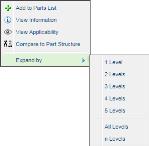 La colonne Consommé identifie les articles de nomenclature qui sont utilisés dans la liste d'articles associée. Pour plus d'informations, consultez les rubriques Association d'une nomenclature à une liste d'articles et Ajout d'articles de nomenclature à une liste d'articles. |
Vous pouvez utiliser également le menu contextuel pour effectuer des actions sur l'objet sélectionné. Les actions disponibles dans le menu contextuel dépendent du type d'objet sélectionné.
|
Action
|
Description
|
|---|---|
|
Ajouter à
|
L'option Ajouter à la configuration de référence ouvre la fenêtre Ajouter à la configuration de référence, qui permet d'ajouter la dernière version d'un article ou d'une liste d'articles à une configuration de référence. Vous pouvez également collecter les objets liés à l'objet sélectionné.
|
|
Intégrer
|
Permet d'intégrer les objets sélectionnés. Pour plus d'informations, consultez la rubrique Intégration d'un objet.
|
|
Récupérer
|
Permet de récupérer les objets sélectionnés. Pour plus d'informations, consultez la rubrique Récupération d'un objet.
|
|
Copier
|
Permet de copier un objet sélectionné dans le Presse-papiers. Utilisez la touche CTRL pour sélectionner plusieurs objets.
Pour afficher le Presse-papiers, cliquez sur l'option de menu > .
Pour plus d'informations, consultez la rubrique Presse-papiers.
|
|
Modifier
|
Permet de modifier le nom ou les attributs d'objets de la liste d'articles. Les actions suivantes sont disponibles dans le menu déroulant :
• Modifier les attributs : ouvre la fenêtre Modifier les attributs qui permet de modifier les attributs d'un article ou d'une liste d'articles.
• Attributs de produit : ouvre la fenêtre Attributs de produit, qui permet de modifier les attributs d'un cas d'emploi d'un article.
Pour plus d'informations, consultez la rubrique Modification des attributs d'élément.
• Modifier les attributs communs : ouvre la fenêtre Modifier les attributs communs à partir de laquelle vous pouvez modifier les attributs s'appliquant à l'ensemble des itérations et des utilisations d'un article.
Pour plus d'informations, consultez la rubrique Modification des attributs d'article communs des éléments de liste d'articles.
• Renommer : ouvre la fenêtre Renommer qui permet de renommer un objet.
|
|
Insérer
|
Permet d'insérer de nouveaux articles dans la liste d'articles. Sélectionnez une option du sous-menu :
• Insérer existant : ouvre la fenêtre Ajouter un article, qui permet de rechercher des articles existants à insérer dans la liste d'articles.
Pour plus d'informations, consultez la rubrique Ajout d'articles existants à une liste d'articles.
• Insérer nouveau : ouvre la fenêtre Nouvel article, qui permet d'insérer un nouvel article dans la liste d'articles.
Pour plus d'informations, consultez la rubrique Création d'un article.
• Insérer plusieurs nouveaux : ouvre la fenêtre Nouveaux articles multiples, qui permet d'insérer plusieurs nouveaux articles dans la liste d'articles.
(pour en savoir plus, consultez la section Création de nouveaux articles multiples)
|
|
Gérer l'applicabilité
|
Ouvre la fenêtre Gérer l'applicabilité. Cette fenêtre vous permet d'affecter des options, des choix et des valeurs d'effectivité du service à l'article sélectionné ou à la liste d'articles sélectionnée.
Pour en savoir plus, consultez la rubrique Gestion de l'applicabilité.
|
|
Ouvrir dans
|
Permet d'ouvrir un article ou une illustration dans une autre application. Sélectionnez une application du sous-menu suivant :
• Ouvrir dans Creo View
Le plug-in Creo View doit être installé.
• Afficher dans l'onglet Visualisation
Uniquement pour les illustrations de la structure de liste d'articles.
• Ouvrir dans le Navigateur de structure d'article associative de service
|
|
Coller
|
Vous permet de coller des informations dans le Presse-papiers.
|
|
Objets associés
|
Permet d'associer des informations à une liste d'articles :
• Ajouter la nomenclature : associe un article de nomenclature de niveau supérieur à une liste d'articles.
Pour plus d'informations, consultez la rubrique Association d'une nomenclature à une liste d'articles.
• Ajouter l'illustration : permet de rechercher des illustrations et de les associer à une liste d'articles.
Pour plus d'informations, consultez la rubrique Ajouter une Illustration à une liste d'articles.
|
|
Enlever
|
Permet d'enlever un article d'une liste d'articles.
|
|
Supprimer le drapeau Mise à jour obligatoire
|
Supprime le drapeau Mise à jour obligatoire de la liste d'articles.
Utilisez cette action si vous avez mis à jour une liste d'articles pour refléter les modifications apportées à sa nomenclature de service associée ou si vous n'envisagez pas de la mettre à jour.
Pour plus d'informations, consultez la rubrique Mise à jour de listes d'articles une fois la source modifiée.
Cette action est disponible pour les utilisateurs qui disposent d'une permission de mise à jour des listes d'articles.
|
|
Remplacer
|
Ouvre la fenêtre Gérer les remplacements, qui permet de configurer des relations de remplacement pour un article.
Pour plus d'informations, consultez la rubrique Gérer les remplacements.
|
|
Représentation
|
Ouvre la fenêtre Publier la représentation, qui permet de publier la liste d'articles sélectionnée. Pour plus d'informations, consultez la rubrique Création d'une représentation de la liste d'articles.
|
|
Réviser
|
Ouvre la fenêtre Réviser, qui permet de créer une révision de l'article sélectionné ou de la liste d'articles sélectionnée. Vous pouvez également collecter les objets liés à l'objet sélectionné.
Pour plus d'informations, consultez la rubrique Révision de listes d'articles.
|
|
Sélectionner dans le tableau des éléments
|
Ouvre l'onglet Eléments dans l'onglet Structure de la page d'informations de l'article et affiche l'article sélectionné en surbrillance.
Pour plus d'informations, consultez la rubrique Onglet Eléments.
|
|
Sélectionner dans Visualisation
|
Ouvre l'onglet Visualisation dans l'onglet Structure de la page d'informations d'un article et affiche l'image de l'article.
Pour plus d'informations, consultez la rubrique Onglet Visualisation.
|
|
Afficher/Masquer les informations associées
|
Offre des options permettant d'afficher ou de masquer les objets associés à une liste d'articles dans sa vue arborescente.
|
|
Annuler la récupération
|
Permet d'annuler la récupération des objets sélectionnés, en ignorant toutes les modifications apportées. Pour plus d'informations, consultez la rubrique Annulation d'une récupération.
|
|
Mettre à jour la liste d'articles
|
Met à jour une liste d'articles afin de refléter les modifications apportées à la nomenclature de service qui lui est associée.
Cette action supprime l'indicateur Mise à jour obligatoire de la liste d'articles.
L'action est désactivée si la liste d'articles est récupérée.
Pour plus d'informations, consultez les rubriques Association d'une nomenclature à une liste d'articles et Mise à jour de listes d'articles une fois la source modifiée
|
|
Afficher les informations
|
Ouvre l'onglet Détails dans la page d'informations de l'objet sélectionné.
|
|
Afficher les modifications de listes d'articles
|
Ouvre le rapport Modifications de listes d'articles qui répertorie les modifications qui seront apportées à une liste d'articles si vous choisissez de la mettre à jour à l'aide de l'action Mettre à jour la liste d'articles après que sa nomenclature source a été modifiée.
Pour plus d'informations, consultez la rubrique rapport Modifications de listes d'articles.
Cette option est disponible uniquement pour une liste d'articles portant le marqueur Mise à jour obligatoire.
|